A Whatsapp biztonsági mentése a Google Drive-ra 2022-ben
A biztonsági mentések rendkívül fontosak, különösen akkor, ha Ön az a fajta ember, aki mindig elveszti vagy összetöri a telefonját. Amikor te mentse az adatokat, lényegében egy másolatot tölt fel a felhőbe, amelyhez hozzáférhet, ha szükséges.
Az egyik dolog, amit érdemes megfontolni a biztonsági mentést a WhatsApp adatait. A világ egyik legnépszerűbb üzenetküldő alkalmazásaként természetes, hogy sokan használják ezt az alkalmazást másokkal való kommunikációra. Az adatok biztonsági mentése biztosítja, hogy még a legrosszabb esetekben is bármikor hozzáférhet az összes beszélgetéséhez.
Készen áll az adatok biztonsági mentésének megkezdésére? Itt a miénk egyszerű útmutató a WhatsApp biztonsági mentéséhez a Google Drive-ra!
tartalom
Whatsapp adatok biztonsági mentése a Google Drive-ra
Az adatok biztonsági mentése ide Google Drive nagyon könnyű. Ne feledje azonban azt ez az útmutató csak akkor működik a WhatsApp Android verziója.
Ha iOS-eszköze van, például iPhone, iPad vagy iPod, nem használhatja a Google Drive-ot az adatok biztonsági mentésére. Az iOS-eszközök egyetlen lehetősége az iCloudon keresztüli biztonsági mentés.
Minden további nélkül itt van a Lépésről lépésre útmutató a WhatsApp-adatok biztonsági mentéséhez.
- Nyisd ki WhatsApp az Android készülék.
- Az alkalmazás kezdőképernyőjén válassza ki a kebab ikonra a jobb felső sarokban.

3. Megjelenik egy új legördülő menü. Érintse meg beállítások.

4. Ezután érintse meg a gombot Beszélgetések, ahol szerkesztheti a csevegődobozok témáját és háttérképét, valamint megtekintheti csevegési előzményeit.

5. Új képernyő jelenik meg. Kattintson a másodiktól az utolsóig nevezett lehetőségre Chat biztonsági mentés, az alján.

6. Itt kiválaszthatja a sajátját biztonsági mentési beállítások. A biztonsági mentés előtt megérintheti az egyes opciókat a beállítások módosításához. Dönthet például videók felvételéről, ütemezheti a biztonsági mentéseket, kiválaszthatja a használni kívánt Google-fiókot, és eldöntheti, hogy csak Wi-Fi-n vagy mobiladat-kapcsolaton keresztül szeretne-e biztonsági másolatot készíteni.
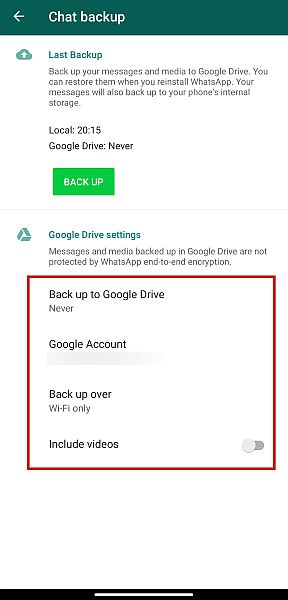
7. Nem kell mindig módosítania a másik két beállítást, hacsak nem rendelkezik Wi-Fi-vel, és videókat szeretne hozzáadni, de mindenképpen válasszon valamit „Biztonsági mentés a Google Drive-ra” és a Google Fiók. Ha nem választ ki valamit ehhez a két lehetőséghez, a mentés gombra kattintva nem történik semmi.

8. Ha készen áll, egyszerűen kattintson Back Up.

Nézze meg ezt a videót is:
El tudja olvasni a Whatsapp biztonsági másolatot a Google Drive-ról PC-n?
Most talán azon töprenghet, hogyan olvassa el a WhatsApp biztonsági másolatát a Google Drive-ról PC-n. Sajnos nem lehet.
Bár létrehozhat egy WhatsApp biztonsági mentési fájlt a Google-fiókjában, ez lesz végpontok között titkosítva. Titkosítás olvashatatlanná teszi az adatokat így nem lehet kompromisszumot kötni.
Tudod csak olvassa el a WhatsApp biztonsági mentési adatait, ha visszaállítja a csevegéseket a WhatsApp-fiókjába.
Ha valamilyen oknál fogva valóban látni szeretné WhatsApp-adatait a Google Drive-ban, itt van, hogyan kell csinálni:
- Ugrás drive.google.com.
- Kattintson az fogaskerek ikon a jobb oldalon és kattintson beállítások.

- Kattints Alkalmazások kezelése.

- Görgessen lefelé WhatsApp Messenger.
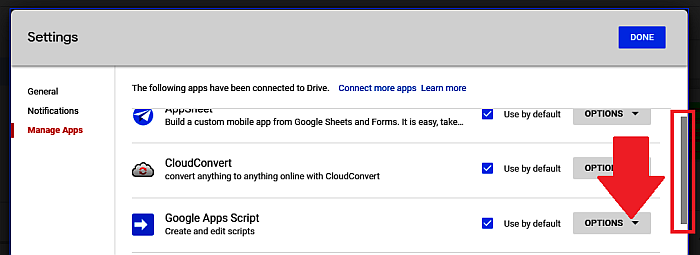
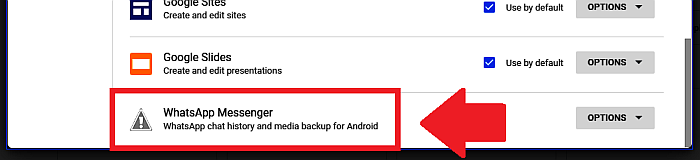
Ha rákattintasz Opciók, leválaszthatja a WhatsApp-ot a meghajtóról. És megint te nem férhet hozzá A WhatsApp biztonsági mentése az adatokról a Google Drive-on PC-n.
GYIK
A WhatsApp biztonsági másolatot készít a Google Drive-ra?
A WhatsApp biztonsági másolatot készít az adatokról a Google Drive-ra. Ehhez először érintse meg a kebab ikont. Ezután érintse meg beállítások. Menj Beszélgetések > Csevegési mentés. Koppintson a Visszalépés a Google Drive szolgáltatásba és válassza ki a frekvenciát. Ezután válasszon egy Google-fiókot. Ha kiválasztottad Csak akkor, ha megérintem a „Biztonsági mentés” lehetőséget, érintse meg a Back Up.
Hol találom a WhatsApp biztonsági másolatomat a Google Drive-ban?
A WhatsApp biztonsági mentési beállításait a Google Drive-ban, a Felügyelt alkalmazásokban találja. Menj drive.google.com. Kattintson az fogaskerek ikon a jobb felső sarokban, és kattintson beállítások > Alkalmazások kezelése. Görgessen le a megtekintéséhez WhatsApp Messenger. Vegye figyelembe, hogy valójában nem tudja elolvasni a WhatsApp biztonsági másolatait a Google Drive-on.
Hogyan olvashatom el a WhatsApp biztonsági másolatát a Google Drive-ban WhatsApp nélkül?
A WhatsApp biztonsági másolatát nem olvashatja a Google Drive-ban, mivel az végpontokig titkosítva lesz. A titkosítás olyan biztonsági intézkedés, amely olvashatatlanná teszi az adatokat.
Utószó
Mostantól bármikor biztonsági másolatot készíthet a WhatsApp alkalmazásról a Google Drive-ra! Még be is állíthatod automatikus biztonsági mentések ha biztosítani szeretné, hogy adatainak mindig legyen biztonságos másolata a felhőben.
Ezzel biztos lehet benne, hogy visszaállíthatja a WhatsApp-on folytatott összes beszélgetését, még akkor is, ha elveszíti vagy eltöri eszközét. És ha új eszközre frissít, akkor is, ha egy iPhone? Nincs mit – a Google Drive biztonsági másolata segít. Még csak lehet használja a WhatsApp adatainak iCloudba való átviteléhez.
És ha iPhone-ról visszavált Androidra, bármikor megteheti gond nélkül visszaállíthatja WhatsAppját az iCloudról az Androidra!
Érdekel, hogyan lehet letiltani a biztonsági mentést? Olvasson itt kb hogyan lehet leállítani a Google Drive biztonsági mentését.
Tetszett ez a cikk? Ossza meg velünk gondolatait az alábbi megjegyzésekben!
Legfrissebb cikkek